window10桌面图标靠左 Win10系统桌面图标从左到右移动技巧
在Windows 10操作系统中,桌面图标的排列顺序对于提高使用效率至关重要,一般来说我们习惯将桌面图标靠左侧排列,这样能够更方便快速地找到需要的程序或文件。而对于Win10系统的用户来说,掌握一些桌面图标从左到右移动的技巧也是非常必要的。通过灵活调整桌面图标的位置,可以更加个性化地定制自己的桌面,提升工作效率和使用体验。
在Win10系统中,默认情况下桌面图标位于屏幕的左侧。人们习惯性地从左到右看屏幕。但对于一些人,如左撇子用户或某些特殊工作要求的用户。他们希望查看桌面图标或将一些重要图标放在屏幕右侧。
将桌面图标从左侧移动到右侧
将桌面图标从左侧移动到右侧的方法非常简单。按Ctrl + A按钮选择所有桌面图标,然后使用鼠标将这些图标拖动到屏幕右侧。
当然,如果要将部件图标移动到右侧,可以按Ctrl键,然后使用鼠标单击要更改其位置的桌面图标。选择要移动的图标后,将鼠标拖动到右侧。
所以这很容易。但有人会在遵循选项1后失败。
为什么我无法将桌面图标移动到屏幕的右侧?
有时,您会发现桌面图标卡在左侧。如果您发现按下Ctrl + A按钮并使用鼠标将鼠标拖动到右侧无法解决您的问题,可能还有其他需要取消的设置。您的桌面图标设置为自动排列。此设置使桌面图标无法移动到桌面上的其他位置。尝试找到并取消它。
在桌面上右键单击鼠标,然后选择“查看”选项。在“视图”选项中,您将看到有不同的图标列表样式。取消选中自动排列图标。然后,您可以选择一个或多个桌面图标并将其移动到屏幕上的任何位置。
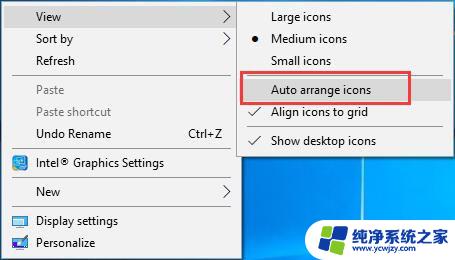
如果您想将右侧图标向左移动,您还可以使用按钮和鼠标来帮助您。当然,您可以选择自动排列图标设置,所有图标将在左侧重置。
如何解决重启问题后桌面图标保持左侧
当您将桌面图标更改为右侧时,某些人可能会出现此问题。但重新启动计算机后,所有图标和快捷方式都将重置为左侧。您再次设置它,并在下次重新启动计算机时,它再次返回。
如果您的桌面页面在启动时始终重置为屏幕左侧,则可以执行以下步骤。
1.在桌面上右键单击鼠标,然后选择“ 个性化”。
2.找到“ 主题”项,然后选择“ 桌面”图标设置。
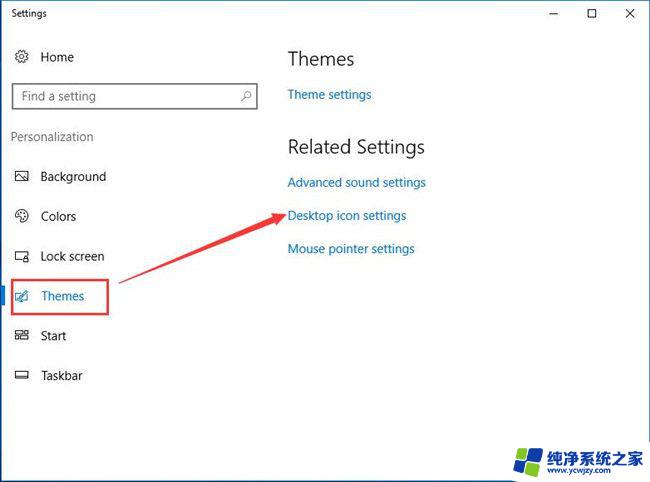
3.在桌面图标设置中,选中选项:允许主题更改桌面图标。
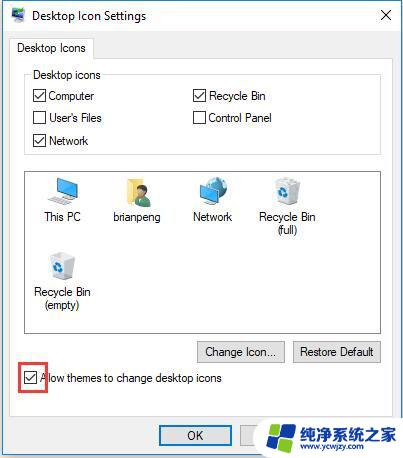
以上就是如何将Windows 10桌面图标靠左的全部内容,如果您遇到这种情况,请按照以上方法解决,希望对大家有所帮助。
window10桌面图标靠左 Win10系统桌面图标从左到右移动技巧相关教程
- 如何隐藏桌面的图标 Windows10系统隐藏桌面图标的三种技巧
- 桌面图标左上角的勾怎么去掉 如何去掉win10桌面图标左上角的选中框
- win10点左键桌面图标消失
- win10桌面右键在左边 win10鼠标右键菜单在左边怎么调整
- 鼠标移动到win10桌面图标不见了 win10鼠标光标不见了怎么回事
- 鼠标左右按键正常却不能移动 如何处理win10系统鼠标左右键失灵但仍能移动的情况
- Window10怎么隐藏桌面图标?技巧大揭秘!
- win10更新桌面图标 Win10系统怎样更改桌面图标
- 桌面图标固定了怎么解除 如何取消Win10系统桌面图标固定
- 系统桌面图标怎么变大了 WIN10桌面图标突然变大了怎么办
- win10没有文本文档
- windows不能搜索
- 微软正版激活码可以激活几次
- 电脑上宽带连接在哪里
- win10怎么修改时间
- 搜一下录音机
win10系统教程推荐
win10系统推荐